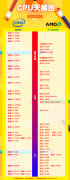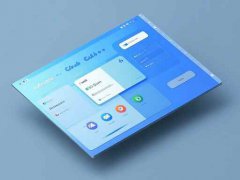打印机连接问题是许多用户在日常使用中常遇到的困扰。无论在家庭还是办公环境中,无法顺利连接打印机都会影响工作效率。本文将深入分析造成电脑无法连接打印机的常见原因,并提供一系列高效的解决方案,助你迅速找到解决办法。

检查物理连接至关重要。确保打印机与电脑之间的USB线连接良好,Windows系统下的打印机驱动程序是否正确安装也需要确认。对于网络打印机,确保打印机已连接至同一网络,并确认网络设置是否正确。有时,网络的不稳定或设置错误也会导致连接失败。
在驱动程序方面,过时或冲突的驱动程序可能会导致连接问题。更新打印机驱动是解决此类问题的常见方法。可以前往打印机制造商的官方网站,下载并安装最新版本的驱动程序。确保下载的驱动程序与操作系统兼容,这样能够有效防止由于驱动不匹配造成的连接失败。
如果使用的是无线打印机,Wi-Fi信号的强度与稳定也是关键因素。查看是否有其他设备正常连接到同一Wi-Fi网络,若未能连接,可能需要重启路由器,还可以尝试将打印机搬至更靠近路由器的位置,确保信号传输畅通。在打印机设置中检查网络连接状态,确保打印机已成功连接到Wi-Fi网络。
另一个需关注的方面是系统设置。Windows 10及以后的版本中,打印机的设置可能会有所不同。可以通过设置菜单,进入设备选项,检查打印机是否被系统识别。可以在打印机与扫描仪选项中进行添加操作,确保打印机出现在列表中。如果打印机未显示,可尝试使用添加打印机或扫描仪功能,手动搜索并连接。
对于一些DIY爱好者而言,了解如何组装打印机也可能有帮助。例如,某些型号的打印机在更换墨盒或进行维护时,可能需要重新设置连接。掌握这些技巧,能在必要时进行自助修复。很多用户对环保有着更高的要求,可选择支持再生墨盒的打印机,既能节约成本,又对环境友好。
为确保长期的稳定使用,定期对打印机进行维护也是不可忽视的。可以定期清理打印机内部,确保没有纸屑或灰尘堵塞。检查打印机的各个部件是否正常运作,预防潜在问题。
常见问题解答(FAQ)
1. 如何检查打印机驱动程序是否最新?
可以通过访问打印机制造商官网查询最新驱动程序,并根据自己的操作系统下载相应版本。
2. 如果无线打印机无法连接网络,应该怎么办?
重启路由器、检查Wi-Fi设置,并确保打印机信号强度良好。如果需要,可以重新输入Wi-Fi密码。
3. 打印机显示离线状态,如何处理?
尝试重启打印机,并在电脑的打印机设置中,右键选择使用此打印机以重新设置连接状态。
4. 有没有推荐的检查工具帮助解决打印机连接问题?
可以使用Windows自带的打印机故障排除工具,路径为设置 > 更新与安全 > 故障排除 > 其他故障排除者中找到。
5. 如何维护打印机以避免连接问题?
定期清理内部和更换墨盒,确保没有灰尘和纸屑积累,同时保持驱动程序的更新。